WPS在线文档怎么用?
WPS在线文档使用方法简单。登录WPS账号后,进入“云文档”页面,点击“新建”即可在线创建文字、表格或演示文档。编辑过程自动保存,支持多人实时协作、评论和分享,适合远程办公与团队合作。

WPS在线文档功能介绍
在线文档支持的类型
-
文字文档(WPS文字):用户可以在云端创建和编辑文字类文档,功能包括文字排版、图片插入、段落调整等,适用于日常写作、报告和合同编辑等办公场景。文档实时保存,便于随时恢复和继续编辑,有效提高工作效率。
-
电子表格(WPS表格):支持数据录入、公式运算、图表生成等功能,广泛用于财务分析、项目管理和数据统计,便于多人协作实时更新数据。用户可同步查看最新数据,避免版本混乱与重复输入。
-
演示文稿(WPS演示):可在线创建幻灯片,支持多媒体内容、动画效果和版式设计,适合远程会议、教学演讲等需要可视化表达的工作需求。编辑过程中支持多人同时查看与修改,方便协作完善内容。
在线文档与本地文档的区别
-
存储方式不同:在线文档保存在WPS云端,无需本地硬盘,支持随时随地访问,而本地文档则保存在电脑设备中,仅能通过本地软件打开和编辑。在线文档更适合远程办公及移动端使用,提升灵活性。
-
协作能力更强:WPS在线文档支持多人实时编辑、共享和评论,方便团队协作;本地文档需要频繁保存、传输,协作效率相对较低。通过云端实时同步,可避免内容重复修改和沟通延迟。
-
自动保存与版本管理:在线文档具有自动保存功能和历史版本记录,可随时恢复过往修改内容;而本地文档需手动保存,若未保存容易造成数据丢失。这一差异在紧急情况或突发断电时尤为关键。
如何创建和打开WPS在线文档
在云文档中创建新文件
-
登录WPS账号:首先打开WPS Office客户端或网页版,使用手机号、邮箱或第三方账号登录WPS账户。登录后可自动接入云服务,使用在线文档功能,无需额外安装插件。
-
进入云文档页面:登录后点击顶部导航栏中的“云文档”入口,即可进入个人云空间。在该页面中,用户可以查看所有存储在云端的文件,包括之前保存的文字、表格和演示文档。
-
新建在线文档类型:在云文档页面点击“新建”按钮,系统会弹出可选择的文档类型,包括文字、表格和演示。选择所需类型后将打开在线编辑器,用户可立即开始创建和编辑内容,并实时自动保存。
打开历史文档进行编辑
-
查找云端历史文件:进入云文档页面后,可以通过搜索功能或按文档类型、时间排序查找需要编辑的历史文件,便于快速定位目标文档,无需翻阅多个文件夹。
-
点击打开继续编辑:找到目标文档后,点击文档名称即可直接在线打开,进入编辑界面。用户可在原有基础上继续修改,无需下载,所有更改会实时同步保存。
-
使用版本记录查看更改:WPS支持查看该文档的历史版本,用户可在“更多”菜单中选择“版本历史”功能,查看每次保存的内容记录,并可一键恢复至任一旧版本,保障文件内容的完整性与安全性。

WPS在线文档的自动保存机制
自动保存的原理与优势
-
实时云端保存机制:WPS在线文档在用户进行编辑操作时会自动将更改内容上传至云端,无需手动点击保存按钮。该机制通过后台持续监测输入行为,确保每一项修改都能被及时记录并同步。
-
减少数据丢失风险:自动保存可有效避免因系统崩溃、断电或意外退出所导致的文档丢失问题。即使未主动保存,关闭文档后也可在下次打开时恢复最新内容,提升工作稳定性。
-
提升办公效率与专注度:自动保存机制省去了频繁手动保存的步骤,让用户专注于内容本身,尤其在多人协作环境下,实时保存可让团队成员同步看到最新修改,提高协作效率。
如何查看和恢复历史版本
-
访问版本历史入口:打开任一在线文档后,点击页面右上角的“更多”按钮,选择“历史版本”,即可进入版本管理界面,查看文档的所有修改记录和保存时间点。
-
浏览具体修改内容:WPS会按时间顺序列出每一次自动保存的版本,用户可以点击任意版本进行预览,确认其中的内容差异,方便对比修改前后的变动。
-
一键恢复旧版本内容:在历史版本页面,用户可以选择恢复任意一个之前的版本为当前文档,原有版本不会被删除。这一功能在误操作、内容丢失或需要撤回更改时尤其实用。
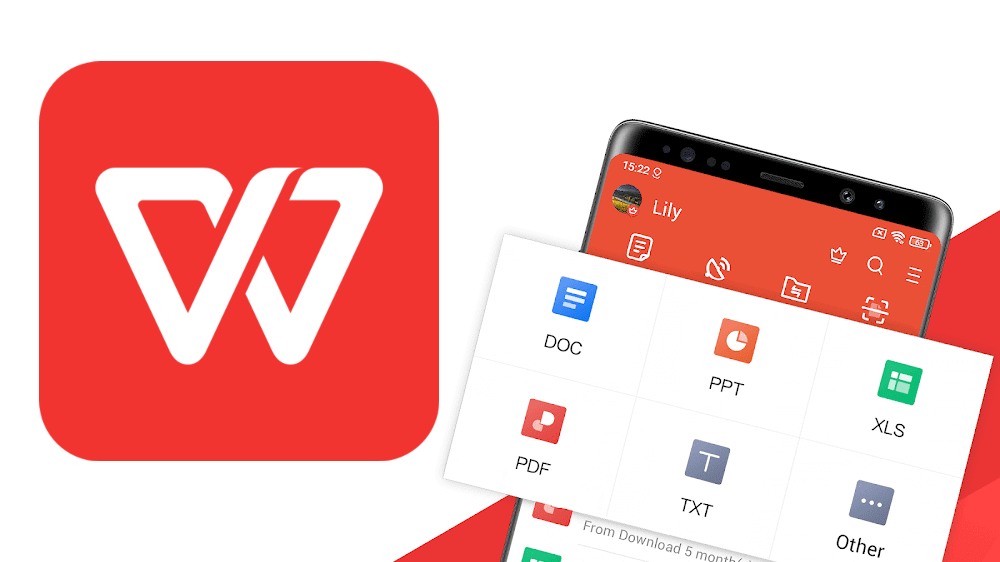
多人协作编辑的使用方法
邀请他人在线编辑文档
-
生成分享链接邀请协作:在WPS在线文档界面,点击右上角的“分享”按钮,可以生成文档的共享链接。用户只需将该链接发送给他人,对方通过链接即可访问文档并参与编辑,无需下载安装软件。
-
通过账号邀请用户:除了分享链接,用户也可以直接通过输入协作者的WPS账号、手机号或邮箱地址来邀请他人加入编辑团队。这种方式适用于团队内部协作,方便集中管理编辑成员。
-
设定默认权限类型:在发送邀请或创建分享链接前,用户可以设定默认的协作权限,如“可编辑”、“仅可评论”或“仅可查看”,确保文档在共享过程中的内容安全与权限控制。
查看和管理协作者权限
-
实时查看在线协作者:在文档编辑界面,WPS会在页面顶部显示当前正在协作的所有成员头像,并实时标注每位成员正在编辑的位置,便于协调内容分工,避免重复修改。
-
修改协作者权限设置:文档所有者可在“共享设置”中随时修改某位协作者的权限,例如将某人从“编辑者”改为“只读者”,也可以在必要时撤销某人的访问权限以保证文件安全。
-
管理协作者操作记录:WPS支持查看协作者的操作记录和历史版本,让文档所有者清晰掌握每一次更动的来源。这对文档审查、问题溯源和版本管理非常有帮助。

WPS在线文档的分享与权限控制
设置文档访问和编辑权限
-
选择权限类型:在WPS在线文档中,用户可以为每个被邀请的协作者设置不同的权限,包括“可查看”、“可评论”或“可编辑”。这些权限可以在文档分享之前或之后随时进行调整,确保文档的使用范围符合实际需求。
-
设置密码与有效期限:为提高文档的私密性,用户可以为共享文档设置访问密码,只有输入正确密码的用户才能打开。此外还可以设定链接有效时间,自动在指定日期后失效,防止长期外泄。
-
限制下载与复制操作:针对敏感内容,WPS提供高级权限控制选项,例如禁止文档下载、复制或打印。这样可以有效防止内容被他人保存或传播,提高数据安全等级。
生成共享链接发送给他人
-
一键生成访问链接:点击WPS在线文档页面右上角的“分享”按钮,系统会自动生成一个可访问的共享链接。用户可复制该链接,通过微信、邮件或其他方式发送给同事或合作伙伴。
-
设置链接权限级别:在生成链接后,用户可为该链接单独设置权限,如是否允许编辑或仅限查看。这项功能适合临时协作需求,也便于针对不同对象设定不同的操作范围。
-
随时管理和撤销链接:WPS允许用户在“共享管理”中查看已生成的所有链接,并可随时停用某个链接,或修改其权限和访问条件。这种动态管理方式为文档安全提供了持续保障。
WPS在线文档如何创建新文件?
WPS在线文档如何进行多人协作?
WPS在线文档可以离线使用吗?
WPS是一款由金山办公推出的办公软件套件,全称为“WPS Office”,包含文…
在文件上右键点击,选择“打开方式”中的“选择其他应用”,勾选“始终使用此应用打开…
WPS Office可通过官方网站下载安装,也可在各大应用市场(如应用宝、App…
WPS部分版本允许跳过登录,首次启动时可点击界面下方的“跳过登录”或“以后再说”…
WPS的创始人是求伯君。他于1988年开发出最早的WPS文字处理软件,是中国基础…
WPS加密功能可在保存文档时设置密码。只需点击“文件”-“加密”-“设置密码”,…

